| |
 |
| 表計算、ワープロ、メールという、ビジネス文書作成やコミュニケーションに必須のアプリケーションをパッケージ。作業のむだをなくす新インタフェースを採用し、業務効率アップを追求しています。 |
|
|
|
 |
 |
| テキストはもちろん、カメラ画像や録音した音声、ビデオまでPC上のあらゆるデジタル情報を収集し、あたかもノートブックに貼り付けるように整理。それをチームメンバーと共有しながら共同作業することもできます。 |
■情報の管理
内容や目的ごとにメモをタブで整理できます。
■テキスト
音声
メモを好きな位置に書き込み、自由に移動することができます。また録音しながらメモを取ると、書き込んだメモと録音データがリンクするので、頭出しに便利です。
■写真
写真やイラストもドラッグアンドドロップではり付けられ、自由に移動やサイズの調整が可能です。 |
|
■マーキング
重要なメモを強調表示する「ノートフラグ」で簡単にメモを整理することができます。
■Officeアプリケーションと連携
Word、Excel、OutlookなどのOfficeアプリケーションをドラッグアンドドロップではり付けられます。
■Web
Webサイトの情報が簡単にはり付けられます。URLも同時に取り込まれるため、後からすぐに参照できます。 |
|
|
 |
|
 |
| |
 |
| 現在お使いのPCから、PCの設定などの各種情報や作成したファイルを新しいPCに移行するソフトウェアです。Windows
Vista® の導入にともなうPC環境の移行も効率的におこなえます。 |
 |
|
| Outlookの設定 |
●個人用フォルダに含まれるデータ
●電子メールやアカウントの設定 |
|
| Outlook Expressの設定 |
●アドレス帳 ●メールデータ
●アカウント情報 |
|
| Internet Explorerの設定 |
●お気に入り ●スタートページ
●LANの設定 |
|
| マイドキュメントフォルダに含まれるファイル |
| ●写真・音楽・Office文書など |
|
| デスクトップ上のファイル |
任意のフォルダに含まれるファイル |
|
| |
 |
| ナビ画面の指示にしたがって操作するだけで、初めてでもスムーズに作業ができます。さらに、進捗状況がわかる全体マップで、引越の経過がひと目でわかります。 |
 |
| ナビ画面例 |
|
|
| |
 |
| 市販のLANクロスケーブルを使えば、カンタン操作で大容量のデータも一度に引越可能。ネットワークの設定も必要ありません。 |
 |
| (1) |
新旧2つのPCをLANクロスケーブルで接続。 |
| (2) |
「PC引越ナビ®」のこん包プログラムをUSBメモリなどを使用して、旧PCにコピー。 |
| (3) |
引越させたいデータなどを選択して実行。 |
|
| * いままでお使いのPCに、LANコネクタが必要です。 |
| |
 |
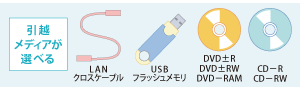 お使いのPC環境に合わせて、データを引越するためのメディアが選べます。 お使いのPC環境に合わせて、データを引越するためのメディアが選べます。
|
| ※東芝PC以外の製品の場合、本ソフトウェアが正しく機能しない場合があります。あらかじめご了承ください。 |
| |
|
|
 |
 |
 キーと同時に キーと同時に キーor キーor キーを押すことで、文字サイズや画像の大きさなど全体のバランスが整ったまま、画面表示の縮小/拡大が可能です。 キーを押すことで、文字サイズや画像の大きさなど全体のバランスが整ったまま、画面表示の縮小/拡大が可能です。
Copyright© 1997-2007駅前探険倶楽部,All Rights Reserved. http://ekitan.com/ |
|
|
|
 |
 |
有線LANによるブロードバンド環境から、無線LANによるワイヤレス環境など、いつでもどこでも何らかのネットワークに接続することが可能です。東芝独自の「ConfigFree™」は、面倒なネットワーク設定の切り替えをワンタッチでおこなえる、まさにユビキタス時代に最適なツールです。
※本ソフトを使用するためには管理者権限でのログオンが必要です。
|
 |
| たとえば会社にいるときは、デスクで有線LAN接続、会議室では無線LANアクセス、そして自宅ではADSL接続という場合も、LANケーブルなどをPCから抜き差しするだけで、接続や設定を自動切り替えできます。 |
|
 |
| いつも使っているネットワークがつながらない、という場合に「ネットワーク診断」で接続障害が起きた原因と解決のためのヒントを表示します。 |
|
 |
| 近くで使用されている無線LANアクセスポイントのSSID(識別名)を検出し、その信号の強さに応じて5段階で表示します。使用可能なアクセスポイントがひと目で把握でき、マウス操作で簡単に接続できます。 |
| ※Windows®
XP 搭載モデルには、「ConfigFree™ SUMMIT」「Bluetooth® デバイス接続」「クイックコネクト」機能が搭載されております。 |
|
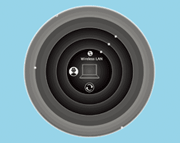 |
|
|
|
 |
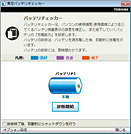 ノートPCをバッテリ駆動で使用する場合、システムの安定稼働や快適な動作のために、適切なタイミングでのバッテリ交換が必要になります。東芝は、使い方が簡単で精度が高いバッテリ診断ツールを開発し、ノートPCに搭載。メインバッテリだけでなくサブバッテリの測定も可能で、前回測定結果の表示や、残量3段階表示など、使い勝手にも工夫がこらされています。 ノートPCをバッテリ駆動で使用する場合、システムの安定稼働や快適な動作のために、適切なタイミングでのバッテリ交換が必要になります。東芝は、使い方が簡単で精度が高いバッテリ診断ツールを開発し、ノートPCに搭載。メインバッテリだけでなくサブバッテリの測定も可能で、前回測定結果の表示や、残量3段階表示など、使い勝手にも工夫がこらされています。 |
|
 |
◎…プレインストール&CD-ROM添付、○…プレインストール、
▲…プレインストール(セットアップが必要) |
Windows
Vista®
Business
正規版
搭載モデル
 |
Windows® XP
Professional
正規版
搭載モデル
 |
| OS |
Windows Vista® Business 正規版 |
○ |
― |
Microsoft® Windows® XP Professional 正規版
Service Pack 2 セキュリティ強化機能搭載 |
― |
○ |
| デジタルノートアプリケーション |
Microsoft® Office OneNote® 2007 |
◎ |
◎ |
インターネット
/通信 |
Java 注1) |
Java™ 2 Runtime Environment
Standard Edition |
○ |
○ |
インターネット
ブラウザ |
Windows® Internet Explorer® 7 |
○ |
― |
| Windows® Internet Explorer® 6 |
― |
○ |
| インターネット検索 |
gooスティック |
○ |
○ |
| メール |
Windows® メール |
○ |
― |
| Microsoft® Outlook® Express |
― |
○ |
| セキュリティ |
ウィルス
検索/駆除 |
ウイルスバスター™ 2007 Trend Flex Security™ 90日版 注2) |
▲ |
▲ |
| 暗号化 |
SecureDoc™ Disk Encryption
V4.3 Japanese
(90日間使用期間限定版) 注3) |
▲ |
▲ |
| 指紋センサ |
東芝指紋認証ユーティリティ |
○ |
○ |
| ネットワーク管理 |
TOSHIBA Management Console |
▲ |
▲ |
セキュリティ
診断機能 |
東芝セキュリティアシスト |
▲ |
▲ |
| デバイス管理機能 |
東芝デバイスアクセスコントロール 注4) |
▲ |
▲ |
| 東芝バックアップユーティリティ 注5) |
― |
▲ |
| データ消去 |
ハードディスクデータ消去機能 |
○ |
○ |
その他
ユーティリティ |
画面拡大/縮小 |
Smooth View™ |
○ |
○ |
| PDFファイル表示 |
Adobe® Reader
8.0 |
○ |
○ |
| ユーザ登録 |
東芝お客様登録 |
○ |
○ |
| 電力管理機能 |
省電力設定ユーティリティ 注6) |
― |
○ |
| 東芝ピークシフトコントロール 注7) |
▲ |
▲ |
| 東芝バッテリチェッカー |
▲ |
▲ |
| タッチパッド無効化機能 |
○ |
○ |
| データ移行 |
PC引越ナビ® Ver3.0 |
▲ |
▲ |
ネットワーク
管理機能 |
ConfigFree™  |
○ |
○ |
| 実用 |
路線検索 |
駅探エクスプレス V3.1 注11) |
▲ |
▲ |
| 地図 |
デジタル全国地図 its-mo
Navi 注12) |
▲ |
▲ |
| マルチメディア |
プレーヤ |
Windows Media® Player 11 |
○ |
― |
| Windows Media® Player 10 |
― |
○ |
| DVDプレーヤ |
InterVideo WinDVD™ 8 for TOSHIBA |
▲* |
― |
| InterVideo WinDVD™ 5 for TOSHIBA |
― |
▲* |
CD/DVD
ライティング |
TOSHIBA Disc Creator 注8)注10) |
▲* |
▲* |
リカバリディスク
作成 |
TOSHIBA Recovery Disc Creator 注9) |
▲* |
▲* |
| |
* RX1 TA106E/2Wモデルのみ搭載。 |
| 注1) |
Microsoft® Virtual Machine for Java™ は、搭載されていません。 |
| 注2) |
ウイルス定義ファイルなどは、新種のウイルスやワーム、クラッキングからコンピュータを保護するためにも、常に最新のものにアップデートする必要があります。最新版へのアップデートは、ご使用開始から90日間に無料でおこなうことができます。期間終了後は有料にて正規のサービスをお申し込みいただくことで、アップデートサービスを継続して受けることができます。 |
| 注3) |
インストール完了後90日間ご使用できます。90日以降も継続使用をご希望になる場合にはライセンス契約と年間保守契約が必要になります。詳細につきましては弊社担当営業または東芝情報機器株式会社(http://www.toshiba-tie.co.jp/support/securedoc/)までご連絡ください。 |
| 注4) |
スーパーバイザパスワードの設定が必要になります。 |
| 注5) |
RX1 SA106E/2Wモデルの場合、オプションの外部記憶装置「CD-R/RW&DVD-ROMドライブ(型番:IPCS111A)」または「DVDスーパーマルチドライブ(型番:IPCS110A)」が必要となります。 |
| 注6) |
[コントロールパネル]の[東芝省電力]で設定できます。 |
| 注7) |
詳細はhttps://dynabook.com/assistpc/download/modify/soft/peaks/index_j.htmをご覧ください。 |
| 注8) |
Videoの編集およびDVD-Videoの作成はできません。DVD-RAMメディアへの書き込みはできません。 |
| 注9) |
カスタムメイドサービスで「HDDリカバリ」を選択された場合ご利用になれます。リカバリメディア作成する際、ご使用になれるメディアは「DVDスーパーマルチドライブ」の場合、DVD-RまたはDVD-RWメディア。RX1 SA106E/2Wモデルの場合、オプションの外部記憶装置「CD-R/RW&DVD-ROMドライブ(型番:IPCS111A)」または「DVDスーパーマルチドライブ(型番:IPCS110A)」が必要となります。 |
| 注10) |
Videoの編集およびDVD-Videoの作成はできません。DVD-RAMメディアへのデータの書き込みはできません。 |
| 注11) |
無料使用期間はご使用開始から90日間です。以降にご使用になる場合は、ライセンスキーをご購入ください。詳細はhttp://express.ekitan.com/をご覧ください。 |
| 注12) |
無料使用期間はご使用開始から90日間です。ご利用を開始するには、会員登録が必要になります。90日(体験期間)以降ご利用になる場合は、ホームページ(http://www.zmap.net/)より継続購入手続きをおこなってください。 |
| |
|
| ※ |
ソフトウェアによっては、使用にあたりセットアップが必要となる場合があります。 |
| ※ |
プレインストールソフトは市販のパッケージ製品とソフト内容、マニュアル、その他添付ソフトにおいて一部異なるものがあります。 |
| ※ |
同じ名称のソフトウェアでも、搭載するモデルや時期、バージョンによって内容が異なる場合があります。 |

